Bei Excel Diagramm immer nur die letzten 5 Monate berücksichtigen?
Hi, ich würde gern in Excel bei einem Diagramm nur die Werte der letzten 5 Monate berücksichtigen. Wie kann ich das machen, ohne an den Tabellen irgendwas zu ändern, oder eine neue anzulegen, also rein innerhalb einer Formel?
Das hier ist in etwa das Diagramm auf dem Arbeitsblatt "Dashboard":

Und läuft auf Basis einer solchen Tabelle von einem anderen Arbeitsblatt "Einnahmen":

Was ich noch vergessen habe, wenn es noch keine Daten zu den letzten 5 Monaten gibt, soll die entsprechende Säule einfach nicht berücksichtigt / angezeigt werden.
Die Tabelle geht z.B. erst bei Apr 23 los, heißt März 23, ... gibt es einfach nicht und dementsprechend fehlen dann halt 3 Säulen.
2 Antworten

Anderer Gedanke, wenn das mit Pivot-Tabellen nicht geht: Namen verwenden.
- Namen festlegen geht am schnellsten indem man sie links neben der Eingabezeile (falls die angezeigt wird) eintippt. Im Menü ist es unter FORMELN - Namen definieren.
- Ändern über den Namensmanager (Strg-F3). Namen suchen und BEARBEITEN. Was an der Stelle auch oft hilfreich ist, ist die Funktionstaste F2, die - wenn der Cursor im Bezugsfeld ("bezieht sich auf") befindet, die Pfeiltasten zwischen Zeige- und Editiermodus umschaltet. Normalerweise bewegen die Pfeiltasten den Bezug (eine Zelle, etc.). Dort mal eben den Bezug von Hand eintragen geht aber schneller und da brauche ich die Pfeiltasten so, dass sie den Text-Cursor bewegen. Am besten mal ausprobieren und rumspielen. Die Erklärung ist länger als das tatsächliche Tun.
- Nachschauen wie Namen festgelegt sind über F5 (Gehezu)
- Ach ja und das wichtigste im Diagramm keinen Bezug, sondern eben den Namen eintragen. Zum Kontrollieren (oder nachträglich Ändern) die Datenreihe anklicken und die Datenreihen-Funktion in der Bearbeitungszeile anpassen.
Etwa
=DATENREIHE("Bla fasel";Mappe1!MeineTitel;Mappe1!MeineDaten;1)
Wenn sich später die Bereiche ändern aus denen das Diagramm die Daten nehmen soll einfach den/die Name/n ändern. Geht schneller als im Diagramm rumfummeln.
Noch ein Tipp
- Namen werden standardmäßig als absolute Bezüge angelegt. Genau das was ich typischerweise im Diagramm brauche.
- Namen über das Schnelleingabefeld eingegeben gelten nur für die jeweilige Tabelle. So ein Bezug braucht im Diagramm (da ja anderes Blatt) den Tabellennamen.
- Wollte ich das nicht, braucht es einen globalen Namen. Dann über den umständlichen Weg über das Menü. Dort kann ich festlegen ob der Name für die ganze Mappe oder nur eine Tabelle gelten soll. Ein globaler Name vereinfacht die Datenreihen-Funktion nochmal ein Stück.
=DATENREIHE("Bla fasel";MeineTitel;MeineDaten;1)

Dies ist eine Aufgabe für eine PIVOT Tabelle.
Die Daten entsprechend umstrukturieren.
Dann sind ALLE möglichen Varianten der Analyse möglich. (nicht nur die letzten 5 Monate)
Hier mal eine Variante.
3Min Arbeit.
Links die Rohdaten.
Im Hintergrund die Pivottabelle, davor 'eine' Variante der Analyse.
Dazwischen ein Datenschnitt auf den gewünschten Zeitraum. (Durch ändern der Auswahl direkt andere Monatsgruppen möglich.)
Man kann auch Zeiträume gruppieren , etc


....
Wenn für jeden Monat einzelne Spalten vorhanden sind, dann über die Rohdaten Liste NUR jene aktivieren, die im Graph gewünscht sind.

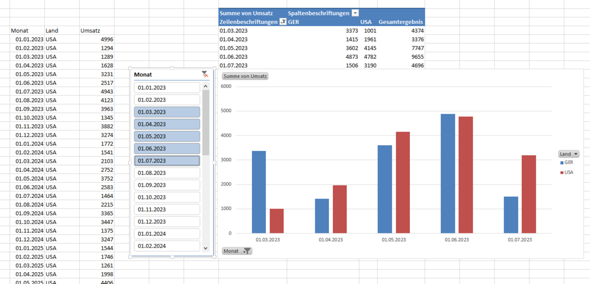



Doch mit vielen Qualen.
und permanent wieder Anpassungen der Formel und der Diagramme.
Je größer die Rohdatenmenge, je eher landet man bei PIVOT oder "richtigen" Datenbanken.
..siehe Ergänzung der ersten Antwort..

Da die im Endeffekt nur für meinen privaten Gebrauch gedacht ist, werden da nicht sonderlich viele Daten kommen... Wenn ich das jetzt zur pivot ändere, kann ich ja im Prinzip komplett von 0 anfangen...
Da nehme ich lieber die Qual der Anpassung auf mich 😄
Das Problem ist, dass da hinter meinen Tabellen ein bisschen mehr Bastelei steckt... Die sind alle über mehrere blätter miteinander verbunden und ich hab da 2 Tage dran gesessen...
Geht das nicht auch ohne änderung der Tabelle?